
폰이 먹통이라면? 당황하지 말고 차근차근 해결하는 완벽 가이드
갑자기 폰이 먹통이 되었나요? 소중한 연락처, 사진, 그리고 중요한 정보들이 담긴 폰이 작동하지 않으면 정말 당황스럽죠. 하지만 너무 걱정하지 마세요! 이 가이드에서는 폰이 먹통이 되었을 때 차분하게 문제를 해결하는 방법을 단계별로 자세히 알려드립니다. 폰이 먹통인 상황은 누구에게나 발생할 수 있으며, 대부분의 경우 간단한 조치로 해결 가능합니다.
✅ 멈춰버린 갤럭시폰, 데이터 손실 없이 살리는 방법? 지금 바로 확인하세요!
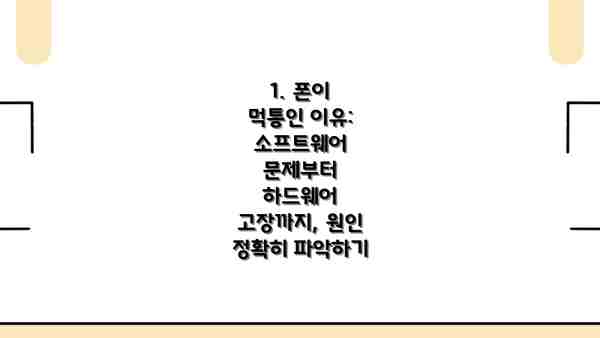
1. 폰이 먹통인 이유: 소프트웨어 문제부터 하드웨어 고장까지, 원인 정확히 파악하기
폰이 갑자기 먹통이 되면 정말 당황스럽죠? 하지만 너무 걱정하지 마세요! 문제 해결의 첫걸음은 바로 원인을 정확하게 파악하는 것입니다. 원인을 알아야 효과적인 해결 방법을 찾을 수 있으니까요. 폰이 먹통이 된 이유는 다양하지만, 크게 소프트웨어 문제와 하드웨어 문제로 나눌 수 있어요. 하나씩 자세히 살펴보도록 하겠습니다.
소프트웨어 문제는 폰의 운영체제나 앱에 문제가 생겨 발생하는 경우가 많아요. 예를 들어, 최신 업데이트 이후 오류가 발생했거나, 용량이 부족해서 폰이 제대로 작동하지 않을 수도 있고요. 또는 잘못된 앱 설치나 과도한 멀티태스킹으로 인해 시스템이 과부하에 걸려 먹통이 될 수도 있습니다. 이럴 땐 재부팅이나 앱 삭제, 불필요한 파일 삭제 등으로 해결할 수 있는 경우가 많답니다.
- 운영체제 오류: 최근 업데이트 후 폰이 느려지거나 멈춘다면 운영체제 오류를 의심해 볼 수 있어요. 제조사 웹사이트에서 최신 버전을 확인하거나, 공장 초기화를 고려해볼 수 있습니다.
- 앱 충돌: 특정 앱을 사용할 때 폰이 느려지거나 멈춘다면, 그 앱이 문제일 가능성이 커요. 앱을 삭제하거나 업데이트해보세요.
- 메모리 부족: 사진, 영상, 앱 등으로 내부 저장 공간이 가득 차면 시스템이 과부하되어 폰이 먹통이 될 수 있습니다. 불필요한 파일을 삭제하거나 SD 카드를 사용하는 것을 추천드려요.
하드웨어 문제는 폰의 실제 부품에 이상이 생겼을 때 발생하는 문제입니다. 예를 들어 배터리 문제, 액정 파손, 수분 유입 등이 하드웨어 문제의 원인이 될 수 있죠. 이런 경우에는 전문가의 도움이 필요할 수도 있어요.
- 배터리 문제: 배터리 수명이 다 되었거나, 배터리 연결 부분에 문제가 생긴 경우 폰이 갑자기 꺼지거나, 전원이 켜지지 않을 수 있습니다.
- 액정 파손: 액정이 깨지거나 손상된 경우 터치 반응이 없거나 화면이 제대로 표시되지 않아 폰이 먹통처럼 보일 수 있습니다.
- 수분 유입: 폰에 물이 들어갔다면 회로에 문제가 생겨 작동이 중단될 수 있어요. 절대 켜지 않고 전문가에게 맡기는 것이 좋습니다.
- 기타 부품 고장: 메인보드, 프로세서 등 중요 부품에 고장이 발생하면 폰이 작동하지 않을 수 있습니다. 이 경우 수리 또는 교체가 필요해요.
✅ 폰이 먹통이라 당황하셨나요? 앱 오류 보고서 작성부터 버그 해결 전략까지, 문제 해결의 A부터 Z까지 완벽 가이드를 지금 확인하세요!
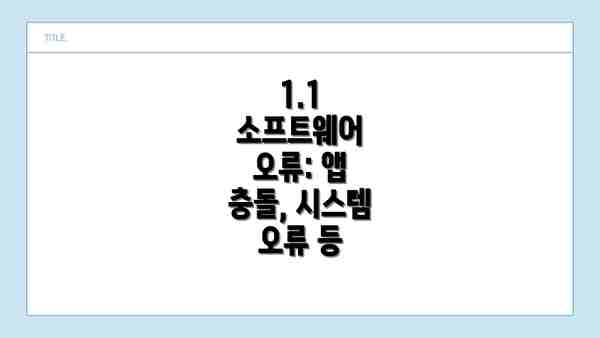
1.1 소프트웨어 오류: 앱 충돌, 시스템 오류 등
가장 흔한 원인 중 하나는 소프트웨어 오류입니다. 특정 앱의 충돌이나 시스템 오류로 인해 폰이 응답하지 않거나 멈춰버리는 경우가 많습니다. 최근에 새 앱을 설치했거나 시스템 업데이트를 진행했는지 알아보세요. 이러한 업데이트나 설치 과정에서 문제가 발생했을 수 있습니다.
1.2 하드웨어 문제: 배터리 방전, 물리적 손상 등
배터리가 완전히 방전되었거나, 폰이 물에 빠졌거나 떨어뜨려서 물리적 손상을 입은 경우에도 폰이 먹통이 될 수 있습니다. 충전기를 연결해보고, 폰의 외관을 꼼꼼히 살펴보세요. 충격으로 인한 균열이나 물 침투 흔적이 있는지 확인하는 것이 중요합니다.
1.3 네트워크 연결 문제: 신호 불량, 네트워크 오류 등
네트워크 연결 문제로 인해 폰이 먹통처럼 보일 수 있습니다. Wi-Fi나 데이터 연결이 제대로 되지 않을 경우, 앱이 작동하지 않거나 인터넷 접속이 불가능해지는 문제가 발생할 수 있습니다. 다른 기기에서 네트워크 연결 상태를 알아보세요.
2. 폰이 먹통일 때, 시도해 볼 수 있는 해결 방법: 차근차근 해결해봐요!
폰이 먹통이라 당황하셨나요? 침착하게 아래 방법들을 하나씩 따라 해 보세요. 원인에 따라 해결 방법이 다르니, 차례대로 시도해 보시는 게 중요해요.
| 순서 | 시도해 볼 방법 | 자세한 설명 | 기대 효과 | 실패 시 다음 단계 |
|---|---|---|---|---|
| 1 | 전원 버튼 길게 누르기 | 폰의 전원 버튼을 5초 이상 길게 눌러 보세요. 혹시 응답이 없다면 10초까지 길게 눌러보는 것도 도움이 될 수 있어요. | 앱 충돌이나 시스템 오류 해결 | 2번으로 이동 |
| 2 | 강제 재시작 (하드 리셋) | 휴대폰 제조사에 따라 강제 재시작 방법이 다르니, 제조사 홈페이지나 설명서를 참고해주세요. (예: 아이폰은 볼륨 크게 버튼 → 볼륨 작게 버튼 → 전원 버튼 순으로 누르는 방법이 있고, 삼성 갤럭시는 전원 버튼과 볼륨 작게 버튼을 동시에 누르는 방법이 있어요) | 시스템 오류를 강제로 해결하여 폰을 다시 작동시킬 수 있어요. | 3번으로 이동 |
| 3 | 배터리 제거 (일부 기종) | 배터리가 분리 가능한 폰이라면 배터리를 잠시 제거했다가 다시 장착해 보세요. 1분 정도 기다렸다가 다시 켜보세요. | 배터리 관련 오류 해결 | 4번으로 이동 |
| 4 | 충전 상태 확인 | 폰이 완전히 방전되었을 가능성이 있어요. 충전기를 연결하고 충전 상태를 확인해 보세요. 충전 중에도 폰이 작동하지 않는다면 충전기 또는 케이블 문제일 수 있어요. 다른 충전기나 케이블로 시도해 보세요. | 배터리 부족으로 인한 오류 해결 | 5번으로 이동 |
| 5 | 외장 메모리 제거 (SD 카드) | 외장 메모리 카드가 손상되었거나 문제가 있을 수 있습니다. 외장 메모리 카드를 제거하고 폰을 재시작해 보세요. | 외장 메모리 카드 관련 오류 해결 | 6번으로 이동 |
| 6 | 소프트웨어 업데이트 확인 | 최신 소프트웨어 버전으로 업데이트되어 있는지 확인하고, 필요하다면 업데이트를 진행해 보세요. 최신 버전에서는 버그 수정 및 성능 향상이 포함되어 있을 수 있습니다! | 소프트웨어 오류 해결 | 7번으로 이동 |
| 7 | 공장 초기화 (마지막 수단) | 데이터 백업 후 진행 공장 초기화는 모든 데이터를 삭제하므로, 중요한 데이터는 반드시 미리 백업하세요. 모든 방법을 시도해도 문제가 해결되지 않을 경우 마지막으로 공장 초기화를 시도할 수 있어요. | 폰의 소프트웨어를 초기 상태로 되돌려 오류를 해결할 수 있어요. 하지만 모든 데이터가 삭제되므로 신중하게 결정하세요. | 4번 단계로 이동 (전문가 도움 필요) |
중요한 데이터는 꼭 백업해 두세요!
위 방법들을 모두 시도했는데도 폰이 작동하지 않는다면, 다음 단계인 전문가의 도움을 받아 문제를 해결해야 할 수도 있어요. 절대 포기하지 마세요!
✅ 폰이 멈췄다면? 당황하지 마세요! 쉬운 해결 방법을 지금 바로 확인하고 소중한 데이터를 지키세요!

2.1 강제 재부팅: 가장 간단하고 효과적인 방법
가장 먼저 시도해 볼 수 있는 방법은 강제 재부팅입니다. 폰의 전원 버튼을 길게 누르면 폰이 재부팅될 수 있습니다. 모델에 따라 전원 버튼과 다른 버튼 (볼륨 버튼 등)을 동시에 누르는 경우도 있습니다. 제조사의 공식 웹사이트에서 강제 재부팅 방법을 확인하세요. 이는 소프트웨어 오류로 인한 먹통 현상을 해결하는 데 매우 효과적입니다.
2.2 충전 확인: 배터리 방전 여부 확인
폰이 완전히 방전되었을 가능성도 있습니다. 충전기를 연결하고 몇 시간 동안 충전해 보세요. 만약 배터리가 완전히 방전된 상태였다면, 충전 후 폰이 정상적으로 작동할 수 있습니다. 배터리 수명이 다 된 경우 배터리 교체가 필요할 수 있습니다.
2.3 안전 모드 진입: 문제 유발 앱 확인
특정 앱으로 인해 폰이 먹통일 수 있습니다. 안전 모드로 부팅하여 문제를 일으키는 앱을 확인해 보세요. 안전 모드는 앱을 제외하고 기본 시스템만 작동하게 합니다. 안전 모드에서 폰이 정상 작동한다면 최근에 설치한 앱을 삭제해볼 것을 권장합니다. 안전 모드 진입 방법은 기기 모델마다 다르니 사용 설명서나 제조사의 웹사이트를 참고하세요
2.4 초기화: 최후의 수단 (데이터 백업 필수!)
위의 방법으로도 문제가 해결되지 않을 경우, 마지막 수단으로 초기화를 고려해 볼 수 있습니다. 초기화를 하기 전에 반드시 중요한 데이터를 백업하세요. 초기화는 모든 데이터를 삭제하므로 주의해야 합니다. 초기화 방법은 기기의 설정 메뉴에서 찾을 수 있습니다.
3. 문제 해결 후 주의 사항 및 예방책: 폰, 오래오래 함께 하려면?
휴, 드디어 폰이 다시 살아났네요! 이제 똑같은 일이 반복되지 않도록, 꼼꼼하게 확인하고 예방하는 것이 중요해요. 문제 해결 후 꼭 기억해야 할 사항들을 정리해 드릴게요.
데이터 백업 습관 들이기: 문제 발생 전에 백업을 해두셨나요? 아니라면 지금부터라도 꼭 습관화하세요! 구글 드라이브, iCloud, 삼성 클라우드 등을 활용하여 사진, 연락처, 중요한 파일 등을 정기적으로 백업하면 갑작스러운 폰 먹통 사태에도 소중한 데이터를 안전하게 지킬 수 있어요. 자동 백업 기능을 활성화하는 것도 좋은 방법이에요. 매일 조금씩 백업하는 습관이 큰 도움이 된답니다.
앱 업데이트 및 관리: 오래된 앱은 버그로 인해 폰의 성능 저하 및 먹통 현상을 유발할 수 있어요. 정기적으로 앱 업데이트를 확인하고, 사용하지 않는 앱은 삭제하여 폰의 저장 공간을 확보하세요. 필요 없는 앱이 많으면 폰이 느려지고, 심하면 먹통이 될 수도 있답니다.
과도한 멀티태스킹 자제: 여러 앱을 동시에 실행하면 폰의 메모리 부족으로 인해 속도가 느려지거나 심지어 먹통이 될 수 있어요. 필요한 앱만 실행하고, 사용하지 않는 앱은 종료하는 습관을 들이세요. 가끔 폰을 껐다 켜주시는 것도 메모리 정리에 도움이 된답니다.
정품 충전기 및 케이블 사용: 호환되지 않는 충전기나 케이블은 폰 배터리 및 시스템에 손상을 줄 수 있어요. 반드시 정품 충전기를 사용하고, 케이블이 손상되었는지도 정기적으로 확인해야 해요. 저가형 충전기 때문에 폰이 고장 나는 경우가 의외로 많답니다.
폰 청소 및 관리: 폰에 먼지나 이물질이 쌓이면 발열 및 성능 저하를 유발할 수 있어요. 부드러운 천으로 폰을 깨끗하게 닦아주고, 틈새에 먼지가 쌓이지 않도록 주의해야 해요. 특히 충전 포트는 꼼꼼히 청소해 주세요. 깨끗한 폰은 오랫동안 쌩쌩하게 작동한답니다!
소프트웨어 업데이트: 제조사에서 제공하는 소프트웨어 업데이트는 폰의 안정성과 성능 향상에 필수적이에요. 정기적으로 업데이트를 확인하고 설치하여 최신 버전을 유지하세요. 업데이트는 폰을 보호하는 가장 좋은 방법 중 하나랍니다.
과도한 발열 주의: 폰이 과열되면 성능 저하뿐 아니라 배터리 수명에도 영향을 미쳐요. 장시간 게임이나 동영상 시청 후에는 폰을 충분히 식히고, 직사광선에 노출되지 않도록 주의하세요. 뜨거운 폰은 위험하니 조심해야 해요!
결론적으로, 폰 먹통을 예방하는 가장 좋은 방법은 꾸준한 관리와 주의입니다.
이러한 예방책들을 실천하면 폰이 오랫동안 잘 작동하고, 갑작스러운 고장으로 인한 스트레스를 줄일 수 있을 거예요. 잊지 마세요! 당신의 폰은 소중하니까요.
- 전문가의 도움이 필요할 때: 스스로 해결이 어려울 땐 언제?
아무리 열심히 따라 해 봤는데도 폰이 여전히 먹통이라면요? 괜히 더 조급해지고 답답하시죠? 이럴 땐 전문가의 도움을 받는 것이 가장 빠르고 안전한 방법이에요. 하지만 언제 전문가에게 도움을 요청해야 할지 고민되시는 분들을 위해 자세히 알려드릴게요.
스스로 해결이 어려운 상황, 바로 이럴 때 전문가에게 SOS를 요청하세요!
물리적인 손상이 있는 경우: 폰을 떨어뜨렸거나 물에 빠뜨려 액정이 깨졌거나, 충격으로 인해 외부 케이스가 심하게 파손된 경우에는 직접 수리하기 어려워요. 이런 경우 무리하게 조작하다 더 큰 고장을 유발할 수 있으니, 즉시 전문 수리센터를 방문하시는 것이 좋답니다.
시스템 오류가 심각한 경우: 아무리 초기화를 시도해도 폰이 부팅되지 않거나, 특정 부품의 고장으로 인해 작동이 불가능한 심각한 시스템 오류는 전문가의 진단과 수리가 필수적이에요. 자가 진단으로는 원인 파악이 어려운 경우가 많으니, 전문가의 도움을 받으세요.
데이터 복구가 필요한 경우: 중요한 데이터가 저장되어 있는데 폰이 먹통이라면 당황스러우시죠? 데이터 복구는 전문적인 장비와 기술이 필요한 작업이에요. 잘못된 조작으로 인해 데이터가 영구적으로 손실될 수 있으므로, 전문 데이터 복구 업체에 문의하는 것을 추천드려요.
보증 기간 내의 경우: 구입 후 보증 기간이 남아있다면, 제조사 서비스 센터에 문의하여 무상 수리 또는 교체를 받을 수 있을 거예요. 먼저 제조사에 연락하여 수리 절차를 안내받으세요. 무상 수리 기간을 놓치지 마시고 꼭 확인해 보세요!
자신이 없는 경우: 여러 가지 방법을 시도해 봤지만, 여전히 문제가 해결되지 않고 혹시 잘못된 조작으로 인해 더 큰 문제가 발생할까 걱정된다면 전문가의 도움을 받는 것이 가장 안전하답니다. 조금 더 비용이 들더라도 전문적인 수리를 통해 안심하고 폰을 사용할 수 있어요.
전문가를 찾는 방법:
- 제조사 서비스 센터: 가장 먼저 제조사 서비스센터에 문의하는 것을 추천드려요.
- 휴대폰 수리점: 인터넷 검색 또는 주변 지인들의 추천을 통해 가까운 휴대폰 수리점을 찾아볼 수 있어요. 수리 경험과 후기들을 꼼꼼하게 확인하는 것이 중요해요.
- 데이터 복구 전문 업체: 데이터 복구가 필요한 경우, 전문 데이터 복구 업체에 문의하셔야 해요.
어떤 방법을 선택하시든, 문제 상황과 원인을 정확하게 설명하고, 수리 비용과 수리 기간을 미리 확인하는 것을 잊지 마세요. 전문가와의 상담을 통해 가장 적절한 해결책을 찾을 수 있을 거예요.
- 결론: 스마트폰, 제대로 관리하고 오래오래 사용하세요!
자, 이제 폰이 먹통이 되었을 때의 원인과 해결 방법, 그리고 예방책까지 알아보았어요. 어떤 문제든 침착하게 대처하면 해결 가능하다는 것을 확인하셨죠? 혹시 셀프 수리로 해결이 안 된다면 전문가의 도움을 받는 것도 좋은 방법이에요. 잊지 마세요, 잠깐의 불편함보다 폰을 오래 안전하게 사용하는 것이 더 중요하다는 것을요.
이 가이드를 통해 여러분은 폰 먹통 상황에 더욱 자신감을 가지실 수 있을 거예요. 하지만 무엇보다 중요한 것은 평소 폰 관리를 잘하는 것입니다.** 정기적인 백업, 앱 업데이트, 불필요한 앱 삭제, 그리고 충분한 배터리 관리 등은 예상치 못한 문제로부터 여러분의 소중한 폰을 보호해 줄 거예요.
정리해 볼까요? 우리가 오늘 배운 중요한 점들은 다음과 같아요.
- 폰이 먹통이 된다면, 먼저 원인을 파악하는 것이 중요해요. 배터리 문제일 수도 있고, 소프트웨어 오류일 수도 있고, 심지어 물리적인 손상일 수도 있으니까요.
- 쉬운 방법부터 차근차근 시도해 보세요. 재부팅, 충전, 앱 삭제 등 간단한 조치로 해결될 수도 있어요.
- 문제가 지속된다면, 전문가의 도움을 요청하는 것을 두려워하지 마세요. 데이터 손실을 막는 것이 더 중요할 수도 있어요.
- 폰은 단순한 기계가 아니에요. 소중한 추억과 정보가 담긴 여러분의 디지털 삶의 중심이죠.
앞으로도 폰이 먹통이 되는 상황에 당황하지 않고, 이 가이드에서 배운 내용을 바탕으로 차분하게 문제를 해결하시길 바라요. 여러분의 스마트폰 생활이 더욱 편리하고 안전해지기를 응원합니다! 잊지 마세요, 여러분의 폰은 소중하니까요!
자주 묻는 질문 Q&A
Q1: 폰이 갑자기 먹통이 된 이유는 무엇일까요?
A1: 소프트웨어 문제(운영체제 오류, 앱 충돌, 메모리 부족 등) 또는 하드웨어 문제(배터리 문제, 액정 파손, 수분 유입 등) 때문일 수 있습니다. 네트워크 연결 문제일 가능성도 있습니다.
Q2: 폰이 먹통일 때, 가장 먼저 시도해볼 수 있는 방법은 무엇인가요?
A2: 전원 버튼을 길게 눌러 재부팅을 시도하고, 강제 재시작(하드 리셋)을 해보세요. 배터리 제거(일부 기종 가능), 충전 상태 확인, 외장 메모리 제거 등도 시도해 볼 수 있습니다.
Q3: 언제 전문가의 도움을 받아야 할까요?
A3: 물리적 손상, 심각한 시스템 오류, 데이터 복구 필요, 보증 기간 내, 스스로 해결이 어려울 때 전문가(서비스센터, 수리점, 데이터 복구 업체)의 도움을 받아야 합니다.
이 콘텐츠의 무단 사용은 저작권법에 위배되며, 이를 위반할 경우 민사 및 형사상의 법적 처벌을 받을 수 있습니다. 무단 복제, 배포를 금지합니다.
※ 면책사항: 위 본문 내용은 온라인 자료를 토대로 작성되었으며 발행일 기준 내용이므로 필요 시, 최신 정보 및 사실 확인은 반드시 체크해보시길 권장드립니다.

